Tiesitkö, että voit käyttää PlayStation 5 -ohjainta tietokoneellasi? Tässä oppaassa opit yhdistämään ja käyttämään PS5-ohjainta Windows-tietokoneessa. Jatka lukemista saadaksesi lisätietoja!
PlayStation 5:n mukana tuleva DualSense-ohjain on vaikuttava laitteisto lukuisilla innovatiivisilla ominaisuuksilla, jotka mahdollistavat syvemmän uppoamisen videopelejä pelatessasi. Monien ominaisuuksiensa ja mukavan muotoilunsa ansiosta PlayStation 5 -ohjaimesta on nopeasti tullut useilla eri alustoilla pelaavien pelaajien suosikki. PC on yksi näistä alustoista, ja onneksi PS5-ohjainta voidaan käyttää vaivattomasti PC: llä.
Sekä langallisia että langattomia yhteyksiä voidaan käyttää DualSense-ohjaimen liittämiseen henkilökohtaiseen tietokoneeseesi (PC), ja näiden yhteyksien käyttö on melko yksinkertaista. Jatka lukemista saadaksesi lisätietoja PS5:n yhdistämisestä tietokoneeseen.
Kuinka yhdistää PS5 tietokoneeseen USB-kaapelilla?
USB-kaapeli on paras tapa muodostaa yhteys PlayStation 5 -ohjaimesi ja tietokoneesi välille. Olet helpottunut, kun tiedät, että Windows pystyy tunnistamaan ohjaimesi automaattisesti. tämä tarkoittaa, että sinun ei tarvitse kohdata vaivaa asentaa ohjaimia manuaalisesti.
Koska PS5 DualSense -ohjain on varustettu USB-C-portilla, tarvitset kaapelin, joka voi muuntaa USB-C: n USB-A: ksi. Voit tietysti käyttää USB-C–USB-C-liitäntää, jos tietokoneessasi on USB-C-portti.
- Liitä PS5-ohjain USB-C-liittimellä varustetun johdon päähän.
- Liitä kaapelin USB-A-pää käyttämääsi tietokoneeseen.
- Nyt Windows varoittaa, että se on tunnistanut ohjaimen, ja itse ohjaimen merkkivalo syttyy.
Se vie meidät loppuun! Voit nyt käyttää PS5-ohjaintasi, joten voit aloittaa pelien pelaamisen heti, kun haluat. Vaikka voit käyttää PS5-ohjainta sen nykyisessä tilassa, on suositeltavaa päivittää PS5 järjestelmäsi kautta, koska olet jo liittänyt sen PS5-konsoliisi. Näin voit hyödyntää uusia ominaisuuksia, jotka saattavat tulla saataville. Pitämällä PS5-ohjaimesi laiteohjelmiston ajan tasalla voit varmistaa, että kaikki sen toiminnot ovat sekä toimivia että ajan tasalla.
Vanha ohjain pystyy edelleen suorittamaan perustehtävänsä, mutta jotta PS5-ohjaimen mukaansatempaavien elementtien toiminta edellyttää uusinta laiteohjelmistoa päivitykset.
Lue myös: Kuinka pelata PlayStation-pelejä tietokoneellasi
Kuinka yhdistää PS5-ohjain tietokoneeseen Bluetoothin kautta?
Voit myös yhdistää PS5-ohjaimesi tietokoneeseesi Bluetoothin kautta, jos et halua sotkea johtoja ja haluat pelata etäältä.
Tämän tavoitteen saavuttamiseksi Bluetooth-ominaisuus on asennettava tietokoneellesi. Voit lisätä Bluetooth-toiminnon henkilökohtaiseen tietokoneeseesi (PC) Bluetooth-sovittimen avulla, jos tietokoneessasi ei ole jo asennettua Bluetoothia.
Seuraavat vaiheet PS5:n liittämiseksi tietokoneeseen Bluetoothin avulla:
- Jos haluat käyttää Windows 10/11 -asetuksia, siirry Asetukset-valikkoon.
- Valitse "Lisää laite” valikosta.
- Valitse Bluetooth vaihtoehto.
- Pidä PS5-ohjaimen PS- ja Luo-painikkeita painettuna samanaikaisesti vähintään kahden sekunnin ajan, kunnes ohjaimen valo alkaa palaa sinisenä. DualShock 4 -ohjaimissa Luo-painike on määritetty samaan paikkaan kuin Share-vaihtoehto.
- Valitse järjestelmäsi Lisää laite -ruudusta ohjain. On täysin mahdollista, että PS5-ohjaintasi kutsutaan langattomaksi ohjaimeksi.

- Kun olet valinnut ohjaimen, sen valo muuttuu vilkkumisesta hehkumaan tasaisen sinisenä.
- Napsauta Valmis.
Huomaa, että PS5-ohjaimesi langattoman toiminnon käyttäminen tyhjentää akun ajan myötä, ja sinun on ladattava sitä säännöllisesti, jotta voit jatkaa sen käyttöä. Toisaalta langallisen yhteyden käyttäminen pelaamiseen mahdollistaa ohjaimen lataamisen, kun käytät sitä.
Kuinka käyttää PS5-ohjainta Steamin kanssa?
Vaikka Steam on vaihdettavissa PC-pelaamiseen, käyttäjien ei pitäisi olettaa, että alusta on keskittynyt vain syöttölaitteisiin, kuten näppäimistöihin ja hiiriin. Itse asiassa Steam lisää automaattisesti tuen ohjaimille kaikkiin sillä pelattaviin videopeleihin. Tämän ominaisuuden avulla voit kalibroida ja mukauttaa PlayStation 5 -ohjaimesi käytettäväksi Steamissä pelattavien pelien kanssa.
Tämä tarkoittaa, että vaikka pelaat peliä, joka ei ole saatavilla Steamin kautta, pystyt silti pelaamaan lisää peli nopeasti Steam-kirjastoosi ja hyödynnä ohjaimen tarjoamaa tukea Steam. Seuraavat vaiheet opastavat sinua yhdistämään PS5-ohjaimesi Steamiin:
- Liitä ohjain tietokoneeseen.
- Suorita Steam.
- Siirry Steam-valikkoon Steamista.
- Valitse Asetukset-valikkovaihtoehto. Ikkuna sovelluksen konfigurointia varten avautuu.
- Valitse Asetukset-ikkunan avattavasta valikosta Ohjain.
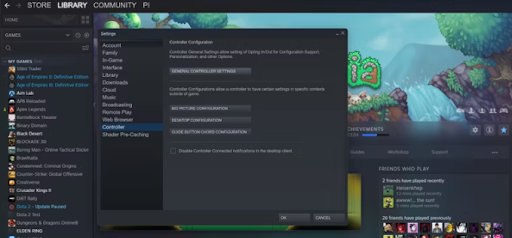
- Napsauta Yleiset ohjaimen asetukset jatkaaksesi.
- Käytä ohjaimesi navigointipainikkeita päästäksesi käsiksi PlayStation-kokoonpanotuki ja kytke se päälle.
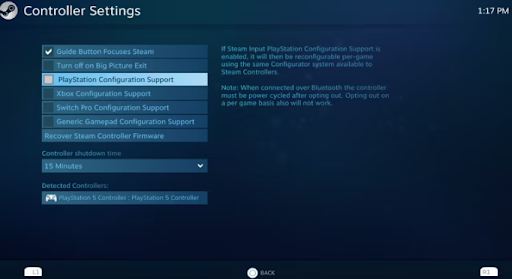
Nyt voit etsiä ohjaimesi nimen Havaitut ohjaimet -osiosta PlayStation 5 -ohjaimena.
Lue myös: Kaikkien aikojen parhaat PSP-pelit
PS5-ohjaimen yhdistäminen ja käyttäminen PC: ssä: Selitetty
Tunnettu PS5-ohjain ei ole vain PlayStation5-konsolille tarkoitettu laitteisto; sen sijaan voit käyttää sitä videopelien pelaamiseen Windows-tietokoneellasi.
Sinun pitäisi nyt pystyä yhdistämään PS5-ohjain tietokoneeseesi joko USB-kaapelilla tai Bluetoothilla langattomasti, koska olet lukenut tämän yksityiskohtaisen oppaan. Ohjaimen liittäminen tietokonejärjestelmään on hyvin yksinkertainen prosessi.
PlayStation 5 -ohjaimen liittäminen omaan tietokoneeseesi ja Steamin käyttäminen on fiksu vaihtoehto, jos haluat mukauttaa ja hienosäätää sitä tässä ympäristössä. Steam antaa sinulle mahdollisuuden liittää ja kalibroida erilaisia ohjaimia omalla tietokoneellasi, mukaan lukien PlayStation 5 -konsoliohjaimen. Kaiken tämän harkinnan jälkeen on vihdoin aika liittää PlayStation 5 -ohjain henkilökohtaiseen tietokoneeseesi, jotta voit aloittaa pelaamisen.